[Naprawiono] Port USB nie działa w systemie Windows 10
Opublikowany: 2020-11-26Wszyscy przeszliśmy przez ten czas i wydarzenie, kiedy nasz port USB wydaje się nie działać. Jak bardzo to irytujące, prawda? I przez większość czasu nie znamy nawet źródła ani przyczyny problemu, gdy w naszym systemie Windows 10 lub systemie Mac USB nie jest rozpoznawany .
Jeśli zmagasz się z tym samym problemem, nie martw się! W tym poście przedstawiamy najprostsze rozwiązania, aby naprawić niedziałający port USB w systemie Windows 10. Czytaj dalej, aby je poznać.
Ale zanim przejdziemy do tych rozwiązań, najpierw zajmijmy się powszechnym pytaniem, które większość użytkowników zadaje w dzisiejszych czasach, tj. „Dlaczego port USB mojego laptopa nie działa lub nie jest rozpoznawany w systemie Windows 10?”
Idealny sposób na naprawę portu USB, który nie działa w systemie Windows 10
Gdy sterownik USB znika lub jest nieaktualny, ostatecznie prowadzi to do problemu z niedziałającym portem USB. Tak więc, aby dość precyzyjnie rozwiązać ten problem, powinieneś użyć Bit Driver Updater. Jest to najlepsze rozwiązanie do aktualizacji sterowników dostępne obecnie na rynku. Narzędzie pozwala naprawić wszystkie uszkodzone lub wadliwe sterowniki za pomocą jednego kliknięcia. Oprócz aktualizacji i naprawy sterowników, jest to najlepsze rozwiązanie do przyspieszenia ogólnej wydajności komputera. Aby spróbować, kliknij przycisk pobierania poniżej.

Dlaczego mój port USB nie działa?
Poniżej znajdują się główne powody, dla których port USB nie działa w systemie Windows 10.
- Brak sterownika USB lub jest on nieaktualny.
- Urządzenie sprzętowe nie jest prawidłowo podłączone do portu USB.
- Ostatnio zainstalowane aktualizacje systemu
- Problemy z fizycznym połączeniem
Oto niektóre z głównych przyczyn problemu „nierozpoznanego portu USB” . Teraz wypróbujmy poniższe rozwiązania jeden po drugim, dopóki nie rozwiążesz problemów z portami USB.
Jak naprawić niedziałające porty USB w systemie Windows 10?
Nie martw się, przedstawiamy Ci listę kroków i metod, które zapewnią Ci ponownie działający port USB.
1. Sprawdź zasilanie (tylko dla użytkowników laptopów)
Porty USB działają prawidłowo, gdy otrzymują odpowiednie zasilanie. Wykonaj poniższe czynności, aby ponownie uzyskać działający port USB:
Krok 1: Usuń lub odłącz istniejący zasilacz laptopa.
Krok 2: Wyłącz komputer i uruchom go ponownie.
Krok 3: Teraz podłącz urządzenie USB do laptopa.
Krok 4: Podłącz ponownie zasilacz do laptopa.
Przeczytaj także: Aktualizacje sterownika Microsoft USB całkowicie bezpłatne dla systemu Windows 10, 8, 7
2. Uruchom ponownie komputer
„Czy próbowałeś go wyłączyć i ponownie włączyć?”
Czasami najłatwiejsze i najczęstsze sposoby są najtrafniejszymi rozwiązaniami wszystkich problemów. Nie mów mi, że nie wyłączyłeś urządzenia natychmiast po napotkaniu problemów z niedziałającym portem USB ? Ponieważ mogę założyć się o milion dolców, a prawie każdy zrobił to niezliczoną ilość razy.
Po ponownym uruchomieniu komputera włóż urządzenie USB, aby sprawdzić, czy port USB działa, czy nie.
3. Sprawdź port USB
Innym najczęstszym winowajcą niedziałającego portu USB w systemie Windows 10 jest brak lub niewłaściwa konserwacja.
Porty USB są dość szeroko otwarte, co oznacza, że są łatwym celem dla kurzu i zanieczyszczeń. Wyczyść je bezpiecznie w celu prawidłowego wykorzystania.
Mogą być również zepsute, więc będziesz musiał zabrać je do warsztatu komputerowego, aby ponownie działały.
Możesz także spróbować sprawdzić, czy urządzenie USB działa, czy nie. Może to urządzenie jest źródłem wszystkich problemów.
Czytaj więcej: Zaktualizuj nieaktualne sterowniki w systemie Windows 10
4. Sprawdź Menedżera urządzeń (gdy port USB nie działa w Windows 7 i 10)
Za pomocą Menedżera urządzeń można zrobić dwie rzeczy:
A) Skanuj w poszukiwaniu zmian sprzętu
Krok 1: Kliknij prawym przyciskiem myszy przycisk Start i wybierz Uruchom

Krok 2: Otworzy się małe wyskakujące okienko, wpisz devmgmt.msc i kliknij OK. To otworzy Menedżera urządzeń.
Krok 3: Po otwarciu kliknij prawym przyciskiem myszy nazwę swojego komputera i wybierz „Skanuj w poszukiwaniu zmian sprzętu” .
Krok 4: Rozpocznie się skanowanie, poczekaj, aż się skończy, a następnie sprawdź, czy port USB nadal działa, czy nie.
B) Wyłącz i ponownie włącz kontroler USB
Krok 1: Kliknij prawym przyciskiem myszy przycisk Start i wybierz Uruchom
Krok 2: Otworzy się małe wyskakujące okienko, wpisz devmgmt.msc i kliknij OK. To otworzy Menedżera urządzeń.
Krok 3: Po otwarciu znajdź na liście „Kontrolery uniwersalnej magistrali szeregowej” .
Krok 4: Znajdziesz strzałkę obok małej ikony kabla USB, kliknij ją tak, aby była skierowana w dół.
Krok 5: Otrzymasz listę. Kliknij prawym przyciskiem myszy pierwszy kontroler USB i wybierz Odinstaluj. Powtórz ten krok dla każdego kontrolera USB.
Krok 6: Na koniec wyłącz komputer i włącz go ponownie.
Krok 7: Teraz sprawdź, czy Twoje urządzenie USB działa, czy nie (Windows automatycznie ponownie instaluje kontrolery USB).
C) Zresetuj kontroler zarządzania systemem (gdy port USB nie działa na komputerze Mac)
Krok 1: Wyłącz komputer.
Krok 2: Teraz podłącz zasilacz do komputera.
Krok 3: Naciśnij i przytrzymaj jednocześnie klawisze ctrl+shift+opcja, a następnie naciśnij przycisk zasilania.
Krok 4: Zwolnij jednocześnie wszystkie przyciski i klawisze. Po ponownym uruchomieniu komputera Mac SMC zresetowałby się.
Krok 5: Teraz możesz sprawdzić, czy Twoje urządzenie USB działa, czy nie.
Czytaj więcej: Jak włączyć lub wyłączyć porty USB w systemie Windows 10/8/7
Zaawansowana poprawka dla „niedziałającego portu USB” w systemie Windows 7 i 10
Kiedy wszystkie wyżej wymienione metody nie działają na twoją korzyść, możesz zacząć wierzyć, że problem jest poważniejszy i poważny niż to, co myślałeś wcześniej. Ale nie martw się. Jesteśmy tutaj i bardzo łatwo pomożemy Ci zwalczyć ten problem.
Zaktualizuj sterownik USB (zalecane)
Czasami problem jest bardziej wewnętrzny i wymaga pomocy specjalnego oprogramowania.
Kiedy wydaje się, że porty USB nadal nie działają, powinieneś zdać sobie sprawę, że być może sterowniki w twoim systemie są zepsute lub przestarzałe.
Sterownik urządzenia (w tym przypadku sterownik USB) lub sterownik sprzętu to w rzeczywistości grupa plików lub programów komputerowych, które umożliwiają interakcję ze sobą systemu Windows i innych aplikacji oraz urządzeń sprzętowych. Bez takich sterowników Twój system komputerowy nie będzie w stanie odbierać ani wysyłać żadnych danych do urządzeń sprzętowych.
To problemy ze sterownikami powodują, że port USB nie działa. Może to jest powód, dla którego w systemie Windows 7 i 10 urządzenie USB nie jest rozpoznawane.
Jak pobrać i zaktualizować sterownik USB w systemie Windows 10
Nie możesz bawić się sterownikami ręcznie; potrzebujesz pomocy czegoś kompetentnego i super wydajnego. I właśnie tam dajemy Ci - Bit Driver Updater.
Bit Driver Updater jest tym, czego Twój system najbardziej potrzebuje w przypadku ciągłych problemów. To niezwykłe oprogramowanie skanuje system w poszukiwaniu wszystkich przestarzałych sterowników i skrupulatnie je aktualizuje, aby zwiększyć wydajność komputera. Tworzy również kopie zapasowe istniejących sterowników, dzięki czemu można je przywrócić w dowolnym momencie.
Oferuje aktualizację jednym kliknięciem, która oszczędza tyle czasu i wysiłku użytkownika, a nawet przygotowuje komputer na stabilność systemu i najwyższą wydajność.
Czytaj więcej: Najlepsze oprogramowanie do aktualizacji sterowników dla Windows 10, 8, 7
Oto instrukcje krok po kroku dotyczące korzystania z narzędzia Bit Driver Updater w celu pobrania i zainstalowania najnowszej wersji sterownika USB .
- Pobierz Bit Driver Updater ZA DARMO, klikając poniższy przycisk.

- Kliknij opcję „Skanuj sterowniki” , aby uzyskać pełną listę wszystkich brakujących lub nieaktualnych sterowników w systemie.
- Wybierz sterownik USB, który chcesz zaktualizować i kliknij przycisk „Aktualizuj teraz” umieszczony obok niego.
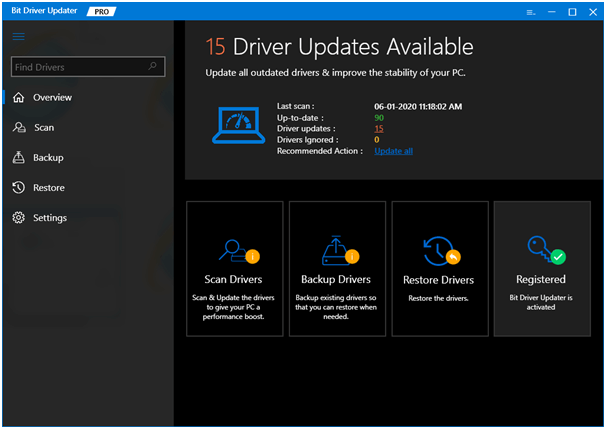
Słowa końcowe: Napraw port USB nie działa w systemie Windows 10
I to były sposoby rozwiązania problemu z „niedziałającym portem USB” . Jeśli podstawowe metody nie działają, Bit Driver Updater to Twój pewny zakład. Zainstaluj go w swoim systemie komputerowym i natychmiast ciesz się wzrostem wydajności.
